Синхронизация Torrow с календарем мобильного устройства
Приложение Torrow может сохранять события и заказы во внешний календарь, который Вы используете для хранения своих событий (например, Google Calendar, Outlook и другие). Чтобы настроить Torrow, требуется Ваш внешний календарь подключить к мобильному устройству Android или iOS (смотрите: Просмотр доступных календарей мобильного устройства) и правильно выбрать в настройках Torrow его название из списка всех доступных календарей (смотрите: Подключение календаря устройства к календарю Torrow).
Просмотр доступных календарей мобильного устройства
Примечание
Список возможных календарей: Google Календарь, Samsung Calendar, Outlook, Яндекс.Календарь, Microsoft Exchange, ICloud, Yahoo, Aol и другие.
Зайдите в стандартный календарь на Вашем устройстве и перейдите в главное меню.
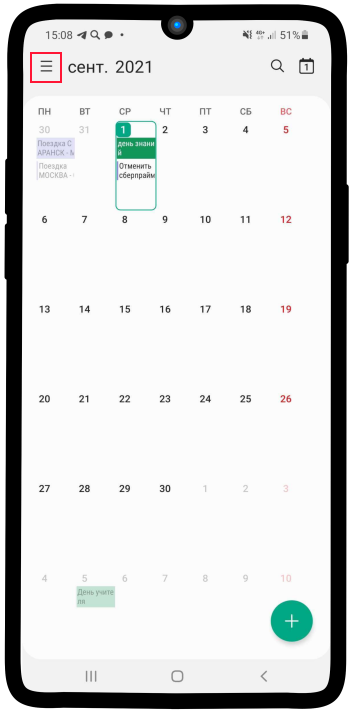
Нажмите на кнопку Управление календарями
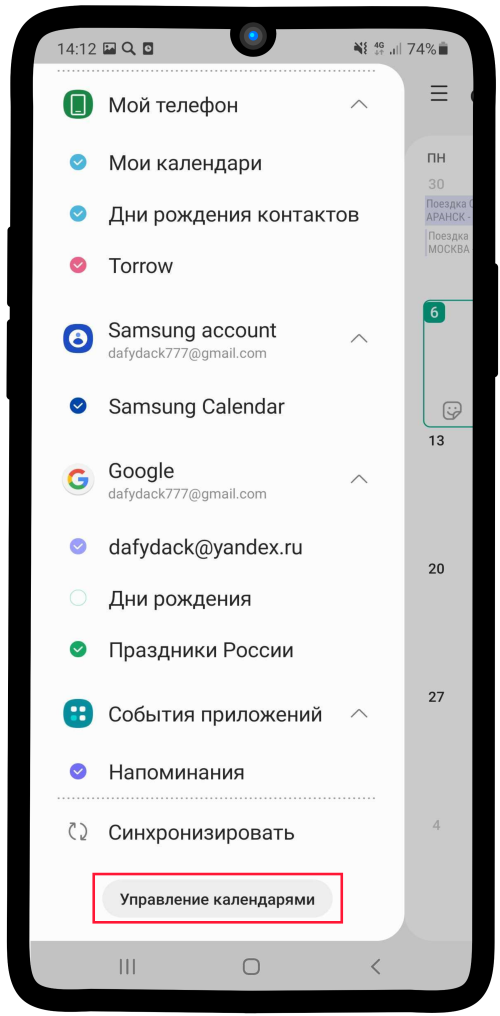
Перед Вами список подключенных к устройству календарей. Чтобы добавить возможные календари, которые не отображаются в списке, нажмите на кнопку в правом верхнем углу.
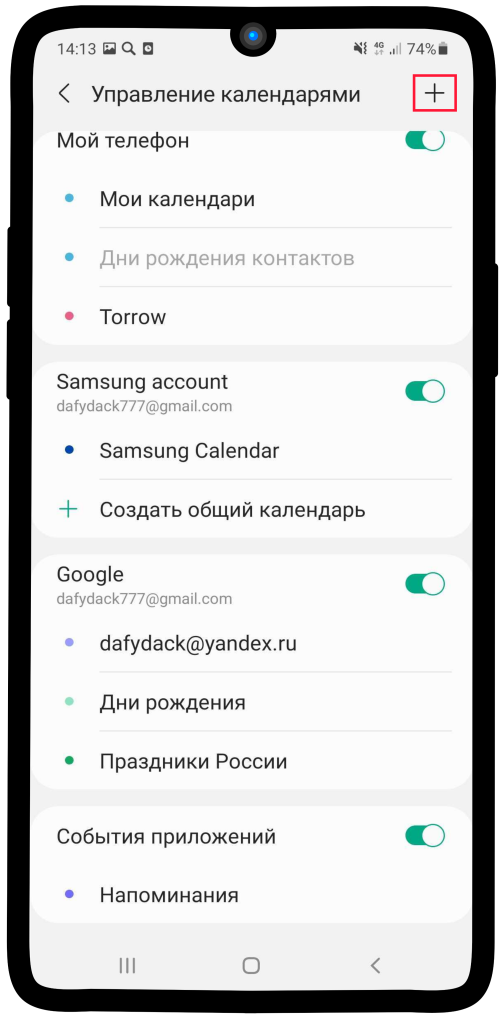
В данном случае в списке активных отсутствует календарь Outlook. Чтобы подключить Outlook, нажмите на соответствующее поле и внесите данные от учетной записи почтового ящика.

После ввода данных с последующей авторизацией наш список будет выглядеть следующим образом. Теперь вернитесь к списку подключенных календарей.
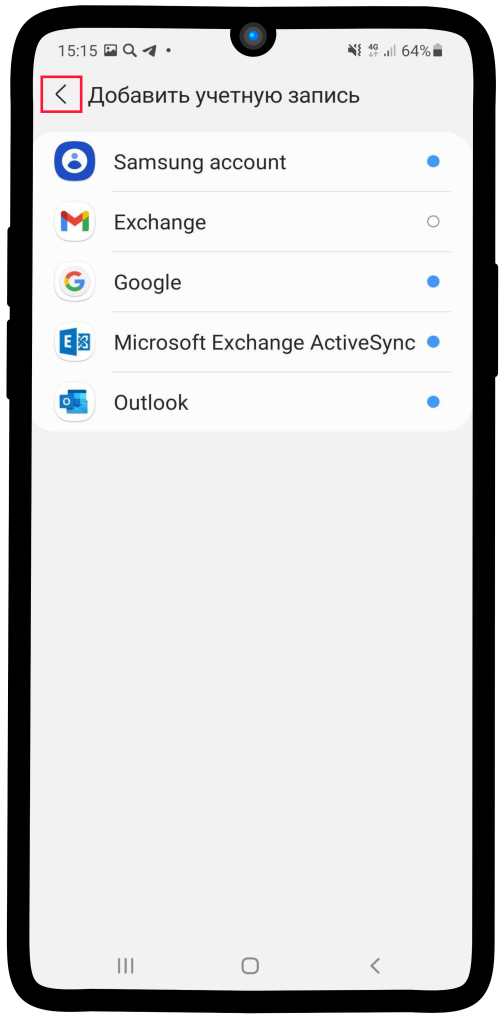
Календарь Outlook присутствует в списке доступных.
Подсказка
Обратите внимание, что по-умолчанию календарь Outlook называется Календарь. Таким же образом он будет отображаться в списке доступных календарей в приложении Torrow.
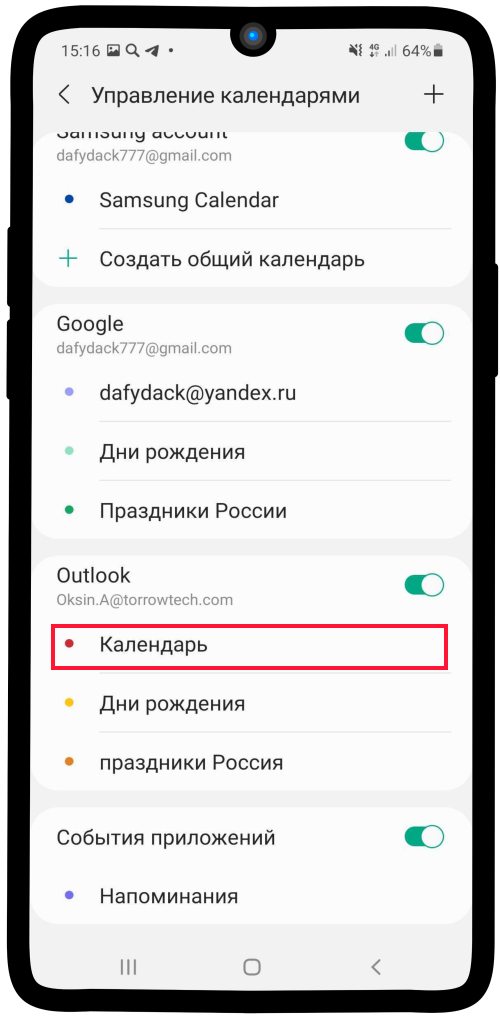
Внимание
Если календарь Outlook не появился в списке доступных, воспользуйтесь иструкцией: Что делать, если календарь Outlook не отображается в списке доступных?
Подключение календаря устройства к календарю Torrow
Чтобы синхронизировать выбранный календарь Вашего устройства с календарем Torrow выполните следующие действия:
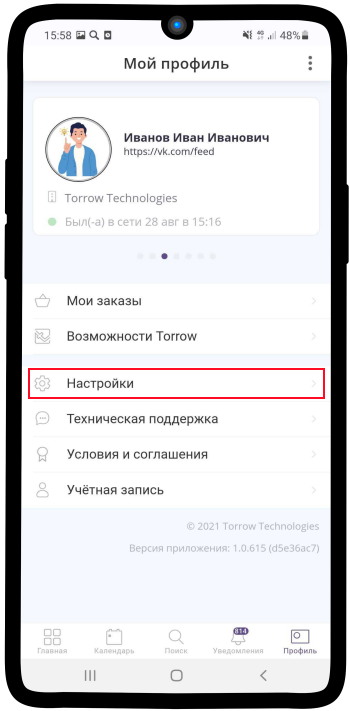
Выберите Календарь
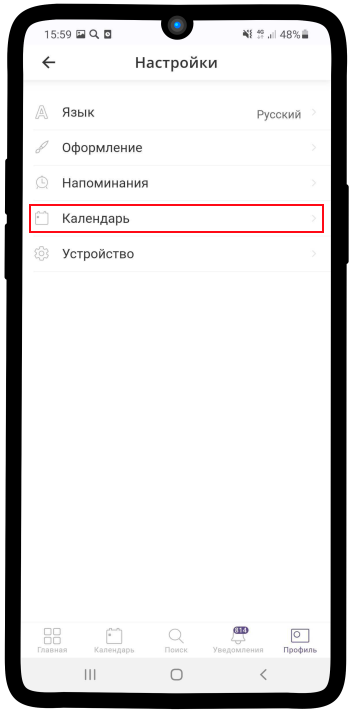
Выберите параметр Синхронизация
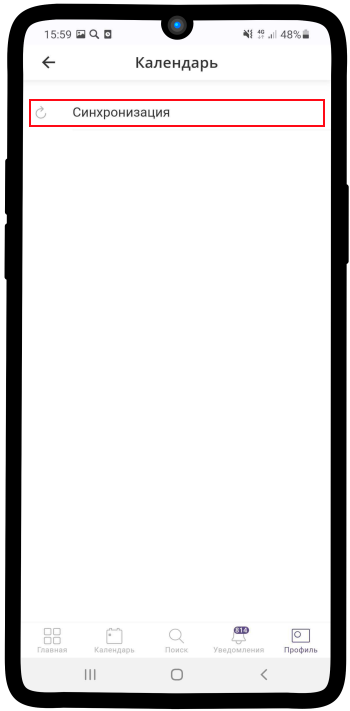
Нажмите на раскрывающийся список Синхронизация события с календарем
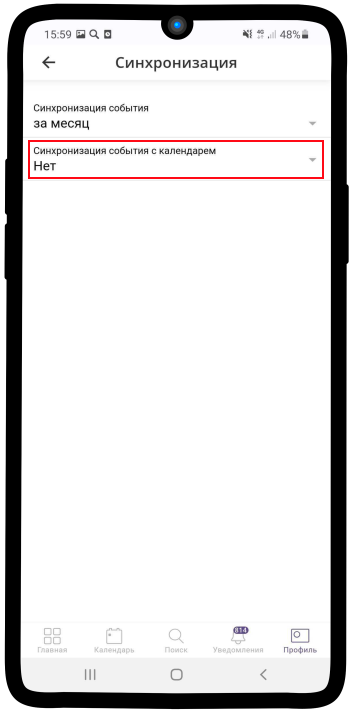
Выберите необходимый календарь из инструкции: Просмотр доступных календарей мобильного устройства. Также установите период синхронизации (рекомендуем установить параметр: за месяц). В качестве примера выберем календарь Outlook.
Подсказка
Обратите внимание на название календаря Outlook. Он может отличаться от приведенного.
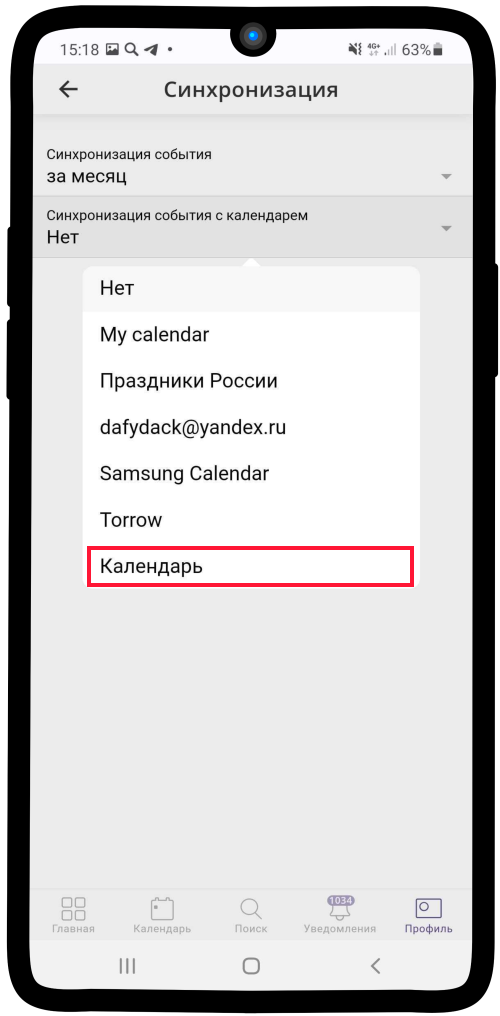
На изображении ниже первоначальный вариант календаря Outlook до синхронизации
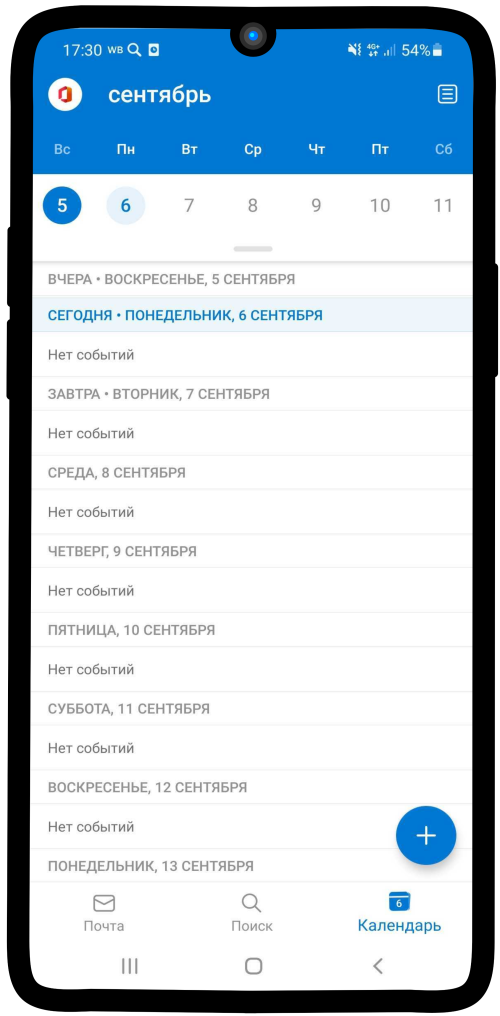
Календарь Outlook после синхронизации. Информация о событиях заведенных в Torrow теперь отображается в календаре Outlook. В личном календаре пользователя Torrow также появятся встречи, которые были заведены под учетной записью Outlook.
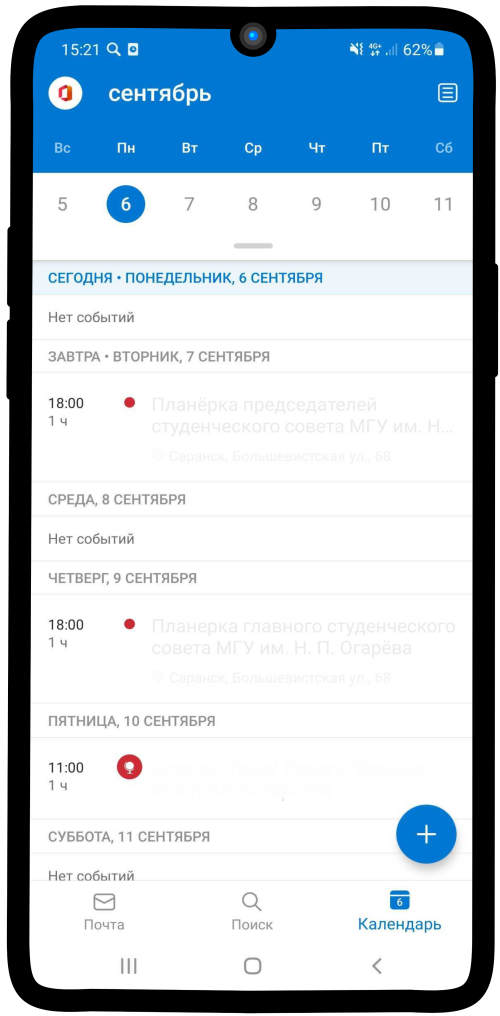
Подсказка
Таким же образом можно привязать календарь Torrow к любому сервису, который представлен в календаре по-умолчанию.
